Järjestelmän rekisteri sisältää virheellisiä tiedostopolkuja - Windowsin päivitysvirhe
Jos saat virheilmoituksen Järjestelmärekisteri sisältää virheellisiä tiedostopolkuja,(The system registry contains invalid file paths) kun yrität päivittää Windows 7/8/8.1 :stä Windows 10 :een tai Windows 10 :stä Windows 11 :een , tämän viestin tarkoituksena on auttaa sinua. Voit kokeilla ratkaisuja, joita esittelemme tässä viestissä korjataksesi tämän ongelman.
Kun kohtaat tämän ongelman. saat seuraavan täydellisen virheilmoituksen;
The system registry contains invalid file paths. Installation cannot proceed. This system image was applied without guaranteeing that drive-letter assignments would match across computers.
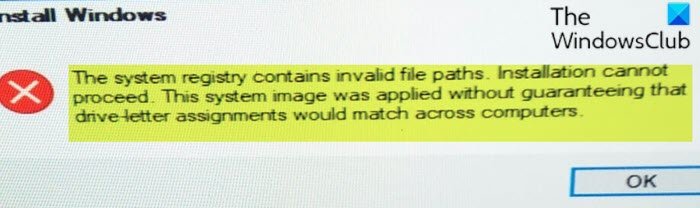
Kun tämä virhekehote tulee näkyviin ja käyttäjä napsauttaa OK, tämä johtaa uudelleenkäynnistykseen ja seuraava viesti tulee näkyviin:
Any changes made to the computer will be undone…
Puolen ikuisuuden kuluttua tapahtuu uudelleenkäynnistys ja sen jälkeen käyttäjä löytää vanhan Windowsin(Windows) uudelleen asennettuna.
Järjestelmän rekisteri sisältää virheellisiä tiedostopolkuja
Jos kohtaat tämän ongelman, voit kokeilla alla suositeltuja ratkaisujamme ilman tiettyä järjestystä ja katsoa, auttaako se ratkaisemaan ongelman.
- Poista (Delete)System Reserved -osion asemakirjain
- Poista(Delete) joitakin merkintöjä järjestelmämuuttujista(System Variables)
- Puhdas asennus Windows 11/10.
Katsotaanpa kutakin lueteltua ratkaisua koskevan prosessin kuvausta.
1] Poista (Delete)järjestelmän varatun osion(System Reserved Partition) asemakirjain
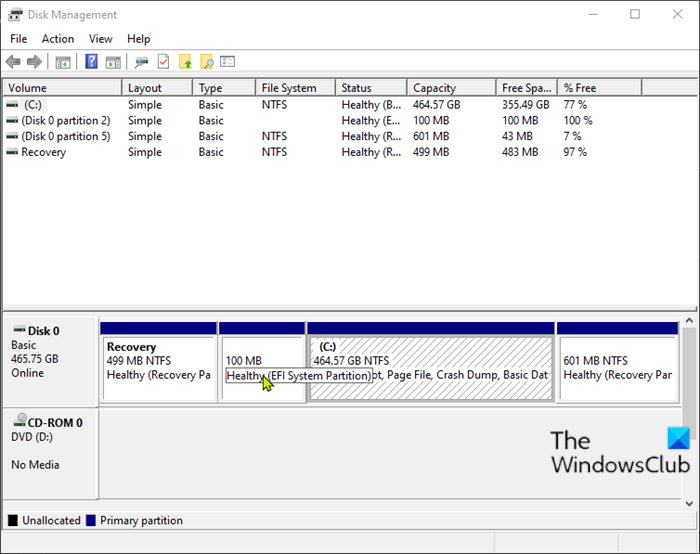
Voit poistaa järjestelmän varatun osion asemakirjaimen seuraavasti:
- Avaa Suorita-valintaikkuna painamalla Windows key + R
- Kirjoita Suorita-valintaikkunaan diskmgmt.msc ja avaa Levynhallinta(open Disk Management) painamalla Enter .
- Napsauta avautuvassa ikkunassa hiiren oikealla painikkeella System Reserved -osiota( System Reserved partition) alemmassa ruudussa ja valitse Change Drive Letter and Paths.
- Napsauta avautuvassa valintaikkunassa Poista-painiketta( Remove button) .
- Poistu Levynhallintakonsolista(Disk Management) ja käynnistä tietokone uudelleen.
Yritä päivitystä uudelleen käynnistyksen yhteydessä ja katso, päättyykö prosessi onnistuneesti ilman Järjestelmärekisteri sisältää virheellisiä tiedostopolkuja(The system registry contains invalid file paths) . Muussa tapauksessa(Otherwise) kokeile seuraavaa ratkaisua.
2 ] Poista(] Delete) joitakin merkintöjä järjestelmämuuttujista(System Variables)
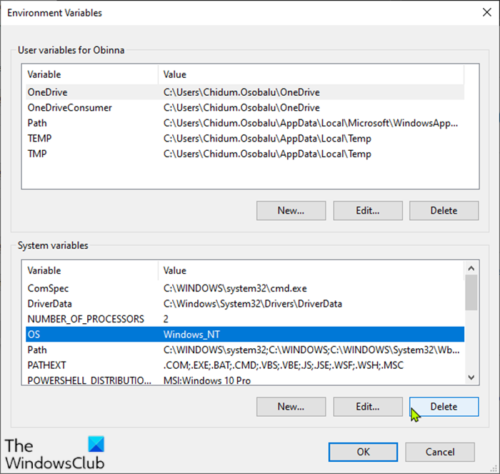
Voit poistaa joitakin järjestelmämuuttujien merkintöjä Windows 7/8/8.1 seuraavasti:
- Avaa Suorita-valintaikkuna.
- Kirjoita Suorita-valintaikkunaan control system ja paina Enter avataksesi järjestelmän ohjauspaneelin(System Control Panel) .
- Valitse Järjestelmä-ikkunan vasemmasta sarakkeesta Järjestelmän lisäasetukset .(Advanced System Settings)
- Napsauta Järjestelmän ominaisuudet(System Properties) -ikkunassa Ympäristömuuttujat(Environment Variables) -painiketta.
- Napsauta Järjestelmämuuttujat -kohdassa Polku(Path) .
- Poista nyt kaikki merkinnät paitsi merkinnät, joilla on seuraava polku:
C:\Windows\system32
C:\Windows\Powershell
Kun olet valmis, käynnistä tietokone uudelleen ja yritä päivitystä uudelleen ja katso, onko ongelma ratkaistu vai ei. Jos näin on, kokeile seuraavaa ratkaisua.
3] Puhdas asennus Windows 11/10
Todennäköisimmin kohtaat tämän . Järjestelmärekisteri sisältää virheellisiä tiedostopolkuja,(The system registry contains invalid file paths) jos käytät Update Assistantia(Update Assistant) tai suoritat asennusta suoraan asennetusta Windows 11/10 ISO :sta .
Tämä ratkaisu edellyttää, että yrität sen sijaan puhdistaa Windows 11/10 :n koneelle ja katsoa, pääsetkö tämän päivityslohkon ohi.
Hope this helps!
Related posts
Korjaa Windows-päivitysvirhe 0xC1900101-0x4000D
Korjaa Windows-päivityksen asennusvirhe 0x80070570 - 0x2000C
Korjaa Windows Update -virhekoodi 0x800704B8 - 0x3001A
Korjaa Windows Upgrade -virhe 0xc1900200 tai 0xC1900202
Korjaa Windows Upgrade -virhe 0x800705AA Windows 11/10:ssä
LoadLibrary-toimintovirhe STATUS DLL NOT FOUND Windows 10
Korjaa Invalid Depot Configuration Steam Error Windows PC:ssä
0XC1900103, MOSETUP_E_COMPAT_TIMEOUT virhe Windows 10:ssä
Windows-päivitysvirhe Kirjoita 0x0000065e objektia kerättäessä/asettaessa
Korjaa Windowsin päivitysvirheet 0XC1900404 ja 0XC1900405
Korjaa Windows Upgrade Assistant -virhe 0xC1900200
Korjaa WpnUserService.dll -virhe Windows 11/10:ssä
Korjaa ShellExecuteEx epäonnistui virhe Windows 11/10:ssä
Kotijakoa ei voitu aktivoida, Virhe 5507 Windows 10:ssä
Korjaa Steam Missing Content Manifest -virhe Windows PC:ssä
Korjaa puuttuva peilattu taltio Windows 11/10:n uudelleenasennuksen jälkeen
Tapahtui virhe käytettäessä attribuutteja tiedostoon Windows 11/10:ssä
Korjaa Windows 10 -päivityksen asennusvirhe 0x8007042B - 0x2000D
The specified user does not have a valid profile error
Virhe 0x80070013 järjestelmän palauttamisessa, varmuuskopioinnissa tai Windows Updaten korjauksessa
